电脑如何退出护眼模式
更新时间:2024-04-21 14:48:17作者:xiaoliu
在如今信息爆炸的时代,人们对于电子设备的使用越来越频繁,为了保护视力,很多人都会开启电脑的护眼模式,当不需要使用护眼模式时,如何关闭护眼模式成为了许多人的困扰。特别是在Win10操作系统中,退出护眼模式并不是一件简单的事情。究竟该如何退出Win10护眼模式呢?接下来我们就来一起探讨一下。
步骤如下:
1.点击左下角的“开始菜单”-“设置”。

2.在“windows设置”中点击第一个“系统设置”。
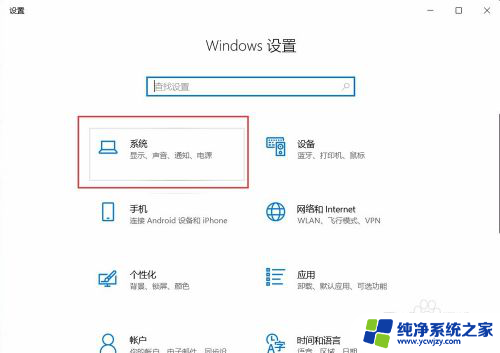
3.点击左侧的“显示”,在右侧点击“开启”夜间模式。
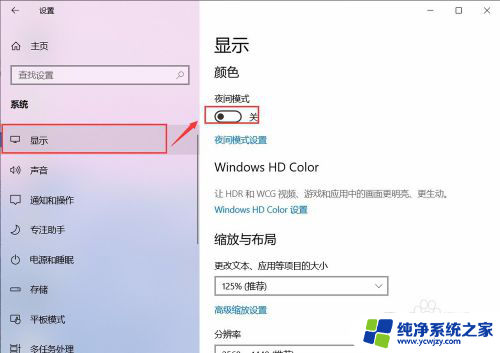
4.但是颜色并没有更改,是因为现在的时间没有到“夜间时间”。点击“夜间模式设置”。
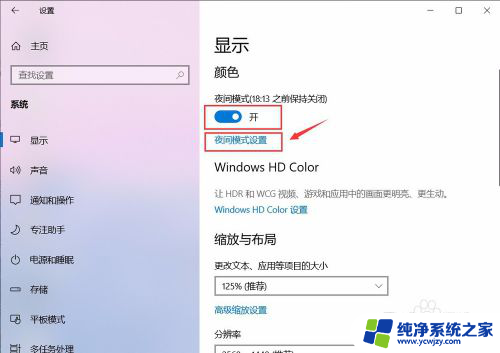
5.点击“启用”,会看到自己的屏幕会变黄色。
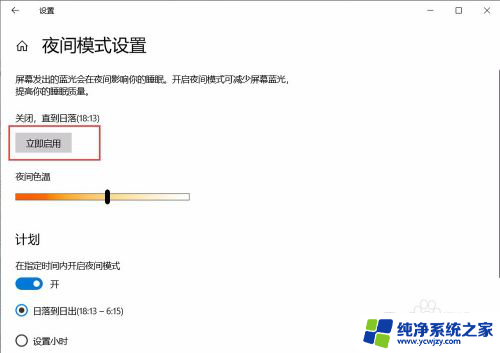
6.左右滑动“夜间色温”模块,可以更改屏幕的颜色。
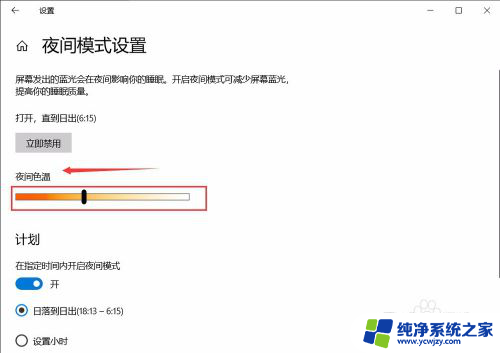
7.如果想关闭,直接点击“立即禁用”即可关闭啦。
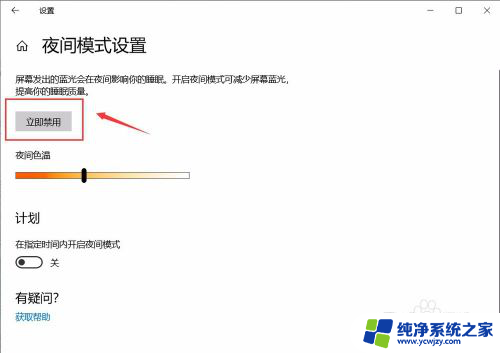
以上就是电脑如何退出护眼模式的全部内容,如果您还不清楚,可以根据小编的方法来操作,希望能够帮助到大家。
- 上一篇: 桌面鼠标乱动不受控制
- 下一篇: win10开机转圈很久才进系统怎么处理
电脑如何退出护眼模式相关教程
- 怎么把电脑改为护眼模式 Win10电脑如何设置护眼模式
- 如何把电脑改成护眼模式 win10护眼模式怎么打开
- 电脑屏护眼模式怎么设置 Win10电脑护眼模式设置步骤
- 台式电脑怎么调护眼模式 Win10电脑护眼模式设置步骤
- windows如何关闭护眼模式 Win10如何关闭护眼模式
- win10电脑如何设置护眼绿色 win10系统如何设置豆沙绿护眼模式
- windows 10 护眼模式 win10护眼模式如何设置
- 护眼模式怎么关掉 Win10如何关闭护眼模式
- 怎么取消电脑的护眼模式 Win10 设置护眼模式关闭方法
- 护眼模式在哪里关闭 win10 如何关闭护眼模式
- win10没有文本文档
- windows不能搜索
- 微软正版激活码可以激活几次
- 电脑上宽带连接在哪里
- win10怎么修改时间
- 搜一下录音机
win10系统教程推荐
win10系统推荐